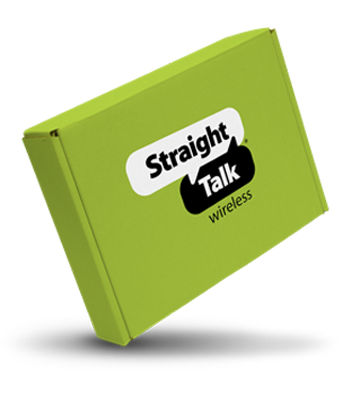- STSAS911U1C_P#STSAS911U1CP
Samsung Galaxy S23 - Phantom Black
Samsung Galaxy S23 - Phantom Black
Agotado
Samsung Galaxy S23 - Phantom Black
Samsung Galaxy S23 - Phantom Black
Agotado
Aprobado por {{smartPay-price}}/mes #term Pagos Mensuales
El precio es dollar #priceDollar and #priceCent centAntes el precio era #listPriceDollar dollars and #listPriceCent cents Ahora el precio es #priceDollar dollars and #priceCent cents
Precio al detalle
 Smart pay
Smart pay
Este producto solo está disponible con Pedido Anticipado
Se enviará para la fecha del lanzamiento
Choose payment option
¿Eres nuevo en Straight Talk?

-
5G Capable
-
Pantalla Principal de 6.1'' Dynamic AMOLED 2X Infinity-O FHD+, Pantalla Plana
-
Cámara principal: Gran angular: 50 MP (OIS), f1.8 | ultravioleta 12MP, f2.2 | Tele: 10MP, f2.4 - Vea las funciones adicionales a continuación.
-
Bluetooth v5.3, A2DP, LE
-
Plataforma móvil Snapdragon 8 Gen 2 para Galaxy
-
GPS, GLONASS, BDS, GALILEO
-
M3/T3
-
Memoria Interna:128GB 8GB RAM
-
168 g (5.93 onzas)
Para usar “Samsung Pay”, deberás acceder a tu cuenta de Samsung. Si no tienes una cuenta de Samsung, presiona "Create account" y sigue las instrucciones en la pantalla.
Ingresa tus credenciales y presiona "Sign in". Para configurar "Samsung Pay", sigue estos pasos:
- Desde la pantalla principal, desliza la pantalla hacia arriba.
- Presiona el ícono "Samsung Pay".
- Presiona "Get Started". Si es necesario, presiona "Continue".
- Nota: Si te piden que aceptes los Términos del Servicio, presiona "I have read and agree to all the items above". Después, presiona "Next".
- Si ya configuraste “Samsung Pass” en tu dispositivo, presiona "Verify identity with biometrics instead of password" antes de presionar "Sign in". Después, sigue las instrucciones en la pantalla para verificar tu huella digital.
- Utiliza el teclado para ingresar el PIN que desees utilizar para autorizar tus compras de “Samsung Pay”. Después, ingresa nuevamente el PIN para confirmar.
- Para añadir una tarjeta de crédito/débito, presiona "+ Credit/debit" y sigue las instrucciones en pantalla.
- Nota: Si te piden acceso a “Samsung Pay”, presiona "While using the app" u "Only this time." Después, presiona "Allow."
- Presiona "Samsung Pay Home" para completar el proceso de configuración.
- Para añadir tarjetas de crédito/débito, tarjetas de regalo, o tarjetas de clubes adicionales, presiona el ícono "Add". Después, presiona el tipo de tarjeta y sigue las instrucciones en la pantalla.
Para más información, click aquí.
"Bixby" es una plataforma de asistente digital que puede aprender la forma en que utilizas tu dispositivo Galaxy y ayudarte a realizar una variedad de tareas que incluyen las siguientes:
- Administrar tus eventos o citas
- Actualizar las configuraciones de tu teléfono
- Proporcionar más información sobre las funciones de tu dispositivo
- Traducir idiomas
- Comprar en línea
- Agilizar las rutinas diarias
Para más información, click aquí.
Ten en cuenta que deberás iniciar sesión en tu cuenta Samsung para poder configurar "Samsung Pass". Aprenda a añadir tu cuenta Samsung
Para configurar "Samsung Pass", sigue estos pasos:
- Desde la pantalla principal, desliza la pantalla hacia arriba.
- Localiza y presiona el ícono "Settings".
- Localiza y presiona "Biometrics and security".
- Presiona "Samsung Pass".
- Te pedirán que aceptes los términos y condiciones. Presiona "Continue".
- Ingresa la contraseña de tu cuenta Samsung y presiona "OK" o "Done".
- Te pedirán que registres tus datos biométricos. Presiona "Fingerprints".
- Presiona "Continue".
- Te pedirán que configures una opción de seguridad de respaldo. Selecciona "Pattern", "PIN" o "Password" y sigue las instrucciones en pantalla.
- Presiona "Next".
- Coloca el dedo sobre el sensor tal y como se muestra en la parte superior de la pantalla y sigue las instrucciones.
- Te pedirán que coloques el dedo sobre el sensor las veces necesarias hasta que se escanee completamente tu huella digital. Después, presiona "Done" o "Continue".
- Si deseas escanear huellas digitales adicionales, presiona "Add". De lo contrario, presiona "Done".
- Te pedirán que confirmes tu identidad con tu huella digital. Cuando hayas terminado, presiona "Next".
- Te pedirán que añadas "Samsung Pass" a la pantalla de inicio. Presiona "Cancel" o "Add".
Una vez que hayas configurado tu huella digital para usarla con "Samsung Pass", puedes configurar Samsung Pass para guardar tus credenciales para acceder a tus sitios web favoritos. Desde la pantalla principal, sigue estos pasos:
- Presiona el ícono "Internet".
- Ve al sitio web deseado e inicia sesión.
- "Sign in with Samsung Pass" aparecerá en la pantalla. Presiona "Remember". La próxima vez que desees iniciar sesión en el sitio web, te pedirán que uses tu huella digital en lugar de tus credenciales.
- Ten en cuenta que esta opción solo está disponible a través de la aplicación de Internet de Samsung y no es compatible con todos los sitios web.
Para más información, click aquí.
Entorno de escritorio para "Samsung DeX":
El software "Samsung DeX" viene instalado en el dispositivo Galaxy y, cuando conectas tu teléfono a una pantalla externa a través de un adaptador HDMI, transformas tu teléfono en un entorno de escritorio completo. Puedes elejir usar un teclado y mouse habilitados para Bluetooth®, o convertir tu teléfono en un trackpad o teclado virtual. Para más información, haz clic aquí.
Una vez que tu teléfono esté conectado a una pantalla externa, aparecerá un menú emergente en la pantalla de tu teléfono. Si deseas la experiencia de PC completa, presiona "START SAMSUNG DeX". De lo contrario, presiona "SWITCH TO SCREEN MIRRORING" para proyectar la pantalla de tu teléfono a la pantalla externa, mientras mantienes el control desde tu teléfono.
- Nota: Por favor, ten en cuenta que tu dispositivo Galaxy no viene con el cable tipo C de HDMI a USB necesario para conectar tu teléfono a una pantalla o monitor externo.
Usar mi teléfono como un panel táctil o teclado virtual:
Para usar tu teléfono como un panel táctil o teclado virtual mientras estés en el entorno "Samsung DeX", desliza la pantalla del teléfono hacia abajo.
- Localiza y presiona "Use your phone as a touchpad".
- Para mover el ícono de la flecha en la pantalla externa, desliza el dedo a través de la pantalla de tu teléfono.
- Para hacer clic en el área de la pantalla seleccionada por el ícono de la flecha, presiona el panel táctil de la pantalla de tu teléfono.
- Para hacer clic con el botón derecho de tu mouse en tu selección, presiona el panel táctil con dos dedos.
Para más información, click aquí.
Las ventajas de añadir una cuenta de Samsung a tu dispositivo incluyen las siguientes:
- Copia de seguridad automática de los datos del dispositivo
- Acceso a tus sitios favoritos y ajustes de Internet de Samsung
- Acceso a la tienda de aplicaciones "Galaxy Store"
- Integración completa de "Bixby"
- Función de seguridad "Find My Mobile"
- "Samsung Pay"
- "Samsung Gear"
- "Samsung Pass"
- "Samsung Smart-Things"
- "Samsung Health"
Para añadir una cuenta de Samsung a tu dispositivo nuevo, sigue estos pasos:
- Desde la pantalla principal, desliza la pantalla hacia arriba.
- Localiza y presiona el ícono "Settings".
- Presiona "Samsung account".
- Para iniciar sesión con una cuenta existente, ingresa la dirección de correo electrónico o el número de teléfono de tu cuenta. Si no tienes una cuenta, presiona "Create account" y sigue las instrucciones en pantalla para crear una cuenta.
- Presiona "Sign in".
- Revisa los términos y condiciones. Después, presiona "Next".
- Se mostrarán los detalles de tu cuenta. Si es necesario, presiona la información que desees actualizar y haz los cambios. De lo contrario, está todo listo.
Para más información, click aquí.
¿Qué está en la caja?
Incluye Telefono Samsung Galaxy S23
Cable de USB Tipo-C a Tipo-C
Eyector de SIM
Manuales

Más Características
Capta la noche, incluso con poca luz.
Haz que sea una noche para recordar con la impresionante Nightography. El Modo Noche te permite capturar selfies brillantes sin importar la iluminación.
Nuestro procesador móvil más rápido.
Pasa de una aplicación a otra con fluidez y vive la vida a todo gas con nuestro procesador más rápido.
El poder de seguir adelante.
Olvídate del FOMO. Con una batería de excelente duración, Samsung Galaxy S23 estará listo cuando más lo necesites.
Más almacenamiento. Más recuerdos.
Samsung Galaxy S23 te permite conservar tus recuerdos favoritos (y todas las fotos intermedias) a la vez que capturas otros nuevos.
Vea cualquier cosa con cualquier luz.
Sea cual sea el entorno, Adaptive Vision Booster ajusta el brillo de la pantalla para que el contenido siga viéndose de maravilla.
Captura recuerdos en asombroso vídeo 8K.
Graba con asombroso detalle con el vídeo 8K cinematográfico. Zoom: Óptico 3X, Zoom espacial 30X | Video: 8K a 30 fps/4K a 60 fps/ FHD a 120 fps y 960 fps (cámara superlenta) - Cámara selfie: gran angular de 12 MP (2PD AF), f2.2 | Video: 4k a 60 fps - Funciones misceláneas de la cámara: Super HDR, Nightography, Foto y video de alta resolución, Píxel adaptable, OIS, VDIS, Encuadre automático, Vista del director
{{itemname}}
{{prop1}}
{{prop2}}
{{itemprice}} [x{{itemquantity}}]
{{itemname}}
{{prop1}}
{{prop2}}
{{itemprice}}